2020. 2. 11. 10:29ㆍIT/Mobile
아이폰 XS에서 갤럭시 폴드로 갈아타면서 Smart Switch를 통해서 대부분의 데이터를 옮길 수가 있었습니다. 물론 사진도 모두 옮겼고 갤러리에서 아무 문제없이 잘 보였기 때문에 설마 이런 일이 발생할지는 꿈에도 몰랐습니다. 인테리어 글 포스팅을 위해서 사진을 추리고 평소와 다름없이 드래그 앤 드롭으로 사진을 넣으려는 순간 사진이 보이는게 아니라
이렇게 파일이 첨부가 되어 버렸어요. JPG 파일이 아니라 HEIC 파일이라니.. 링크는 실제로 HEIC 파일을 올려 놓은 것이니 굳이 눌러보실 필요는 없습니다. HEIC 파일에 대해서 찾아보았습니다.
HEIC : 고휴율 이미지 파일 포맷(High Efficiency Image File Format)으로 애플이 2017년 9월 iOS11 버전을 배포하면서 발표한 파일 포맷입니다. 기존 파일 포맷 대비 향상된 화질과 압축률의 장점이 있지만, 윈도우 OS 환경에서 열어볼 수 없다는 단점이 있습니다.
HEIC 파일로 저장하지 않는 방법
대부분의 파일 포맷이 그렇듯이 보편적인 파일 포맷으로 변경이 가능했습니다. 즉, JPG 파일로 변경이 가능하다는 이야기지요. 근데, 이게 뭐하는 짓인지 모르겠어요. 화질과 압축률 낮아도 좋으니까 그냥 이런 포맷 만들지 말아주세요 ㅠㅡㅠ



HEIC 파일을 사용하지 않는 방법은 있었습니다. 설정 - 카메라 - 포맷에서 높은 호환성을 선택하시면 HEIC 파일을 사용하지 않고 JPG 파일로 저장이 됩니다. 설정에서 JPG 저장이 기본값이면 좋을 거 같네요.
HEIC 파일을 JPG로 변환하는 방법
Free HEIC to JPEG/JPG Online Photo Conversion Tool
HEIC converter is a free online tool that converts iOS 11 photos from HEIC to JPEG/JPG, made with <3 by JPEGmini
heictojpg.com
무료로 HEIC 파일을 JPG로 변환해 주는 사이트입니다. 물론, 프로그램을 설치하는 방법도 있지만 해당 사이트가 따로 회원가입이나 로그인이 필요한 것이 아니기 때문에 필요할때 HEICtoJPEG 사이트에 접속해서 이용하시는 것을 추천드립니다.

사이트에 접속 시 첫화면입니다. 이미지 전환 사이트답게 사이트도 깔끔하고 감각적으로 꾸며져 있습니다. 사진의 품질 저하없이 JPG 파일로 변환할 수 있어서 좋으며, 한 번에 최대 50장까지 변환이 가능합니다.
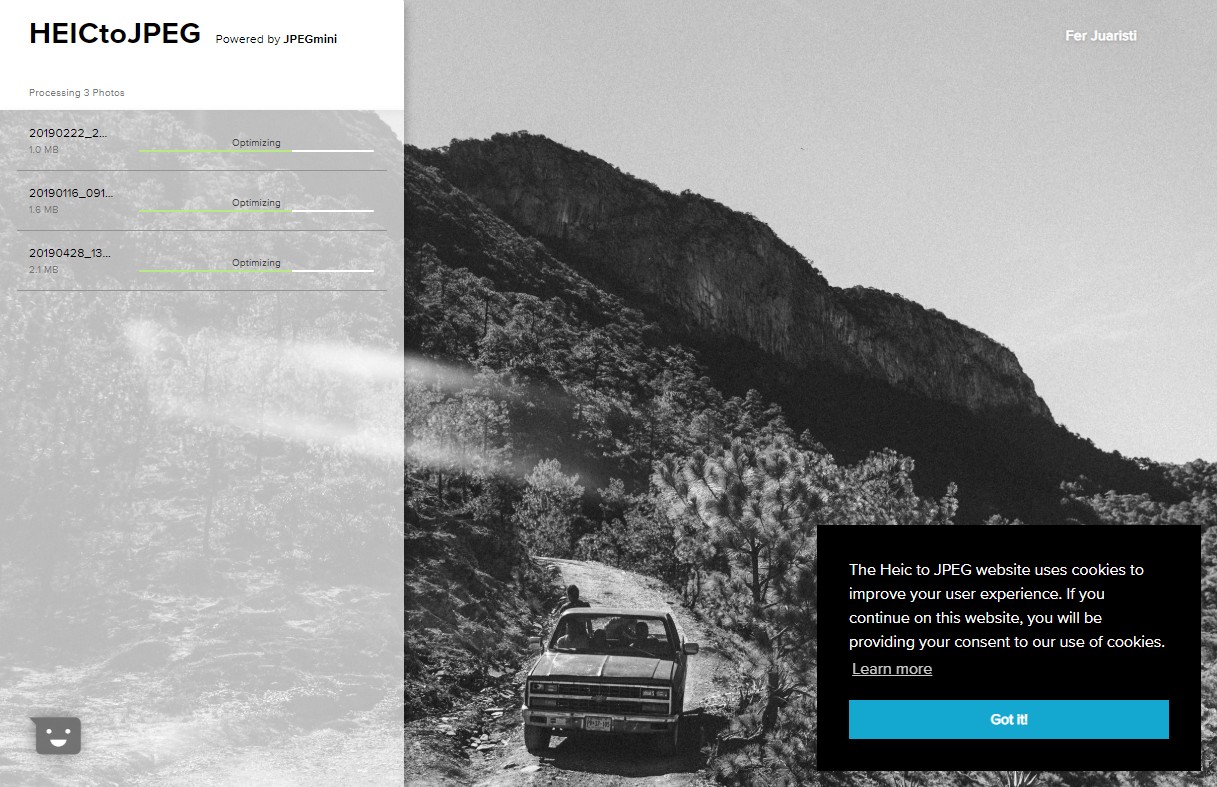
방법은 아주 간단합니다. 드래그 앤 드롭으로 사진을 박스 안에 갖다 놓으면 사진이 업로드 되면서 이렇게 바로 변환 작업을 진행합니다.

변환이 완료되면 아래쪽에 파일들을 다운로드 받을 수 있는 버튼이 나타납니다. 다운로드 버튼을 누르면 압축 파일 형태로 한꺼번에 다운로드를 받을 수 있어 편리합니다.
다운로드 받은 JPG 파일로 블로그에 첨부해 봤습니다. 아무 문제없이 잘 보여지네요. 역시 세계적으로 널리 이용되고 있는 JPG 파일 포맷이 편리하고 좋은거 같아요.

실제로 잘 변환되는지 궁금하신 분은 맨 위에 있는 HEIC 파일을 받아서 변환을 시도해 보셔도 좋을 거 같아요. 그럼 HEIC 파일을 JPG로 변환하는 방법에 대한 포스팅을 마치겠습니다. 포스팅이 도움이 되셨다면 공감 부탁드립니다.
